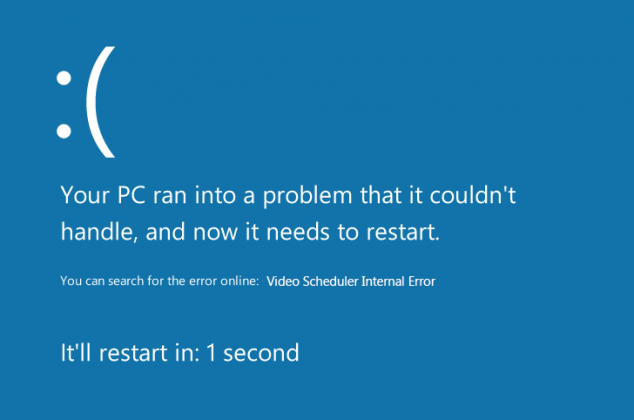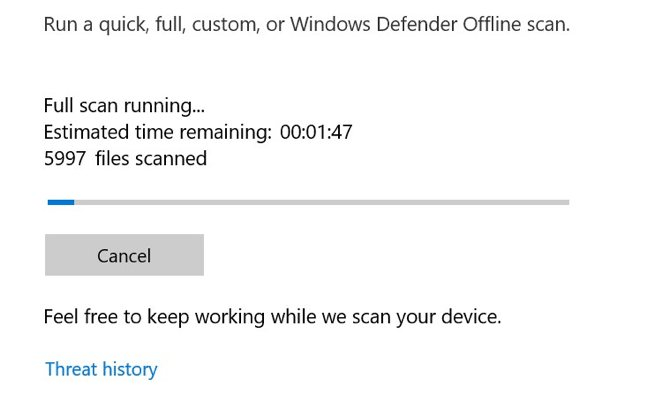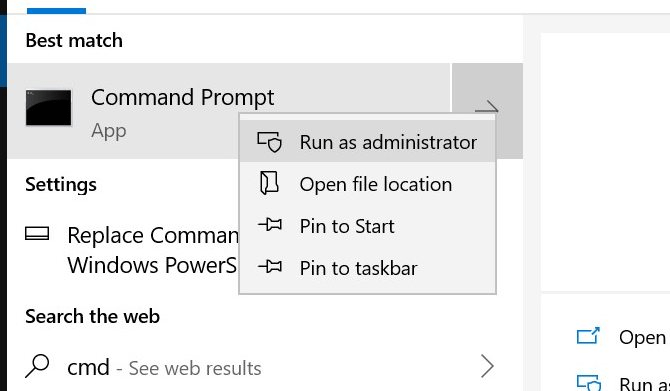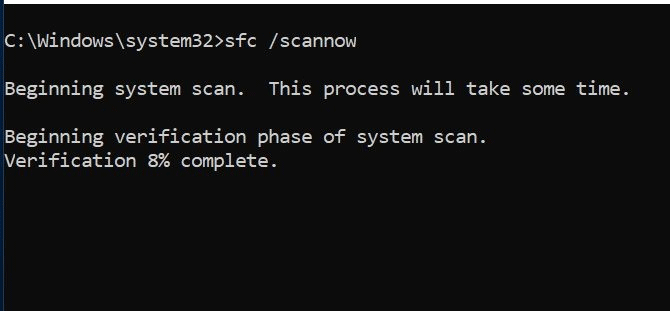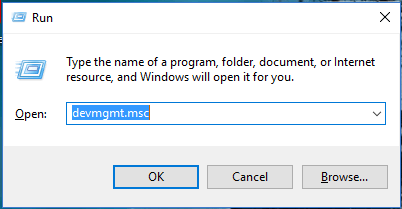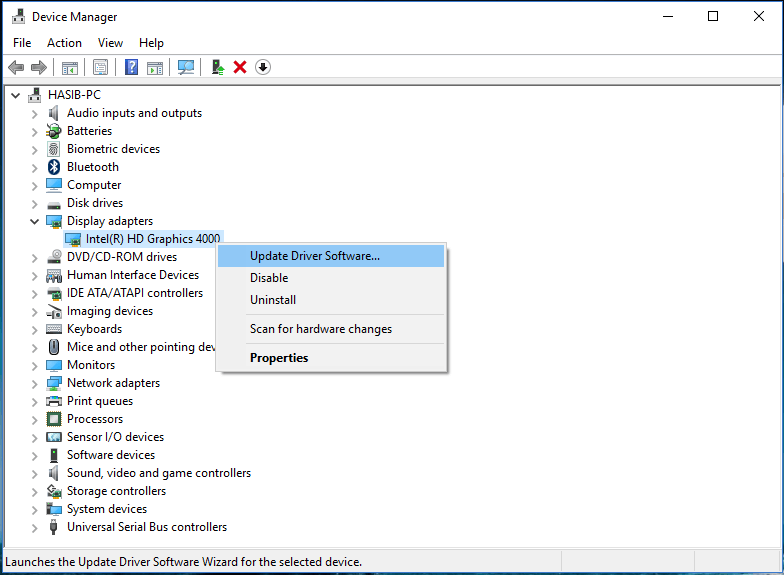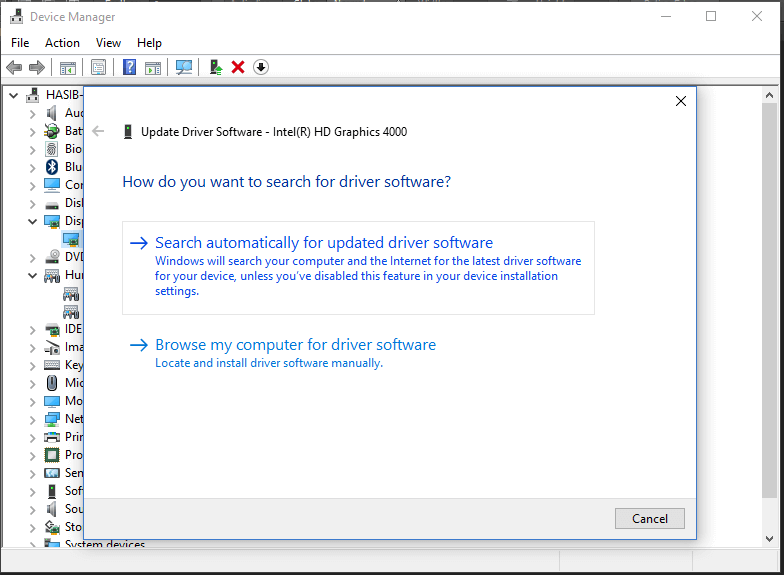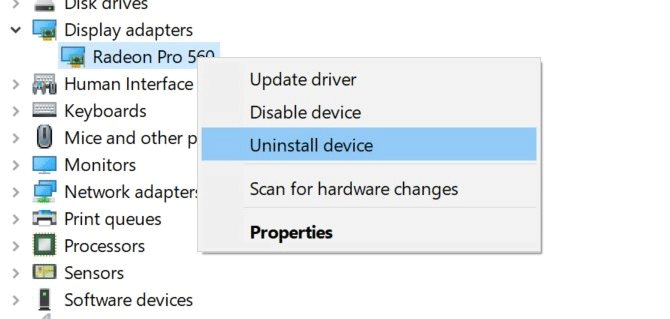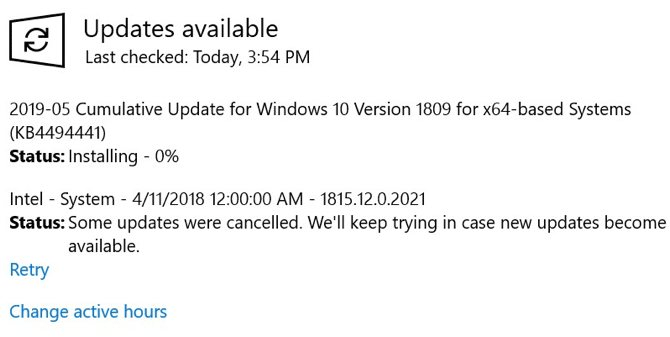Вътрешната грешка на Video Scheduler също е смъртоносна грешка на синия екран , тази грешка често се появява в Windows 10 и Windows 8.1. Причината за тази грешка често е свързана с драйвера. Често грешката за вътрешна грешка на Video Scheduler може да се появи след зареждане на компютъра ви или след като настроите компютъра в режим на заспиване и го включите.
Подобно на други BSOD грешки, когато срещнете тази грешка, вашият компютър също ще покаже съобщение за грешка и син екран и автоматично ще рестартира компютъра. В статията по-долу Wiki.SpaceDesktop ще ви преведе през някои решения за коригиране на тази грешка.
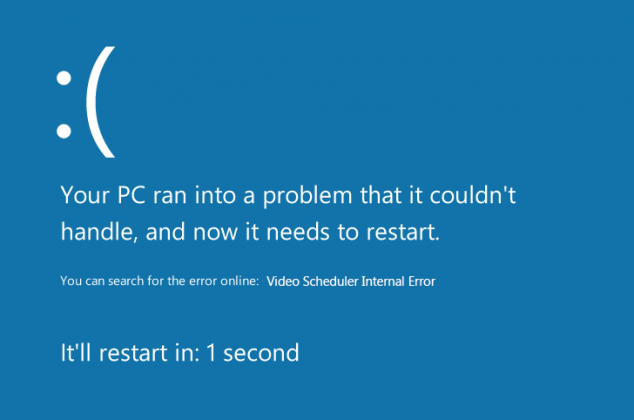
Инструкции за коригиране на вътрешна грешка на Video Scheduler
Признаци на вътрешна грешка на видео планировчика
Признаците за вътрешна грешка на Video Scheduler са подобни на BSOD грешки:
- Изведнъж екранът на компютъра показва BSOD кода за грешка и рестартира компютъра.
- Докато играете играта, може да срещнете тази грешка.
- Вашият компютър може да се срине по всяко време.
- Работата на компютъра става все по-бавна и по-бавна.
Причина за грешка
Причината за грешката може да бъде:
- Видео драйверът е дефектен или повреден.
- Грешка в системния файл на Windows.
- Атака с вирус или злонамерен софтуер (зловреден софтуер).
- Грешка в системния регистър на Windows.
- Грешка, причинена от софтуер за сигурност на трета страна.
Решение за коригиране на грешката
За да коригирате грешката, можете да приложите някои от решенията по-долу:
1. Стартирайте антивирусен инструмент
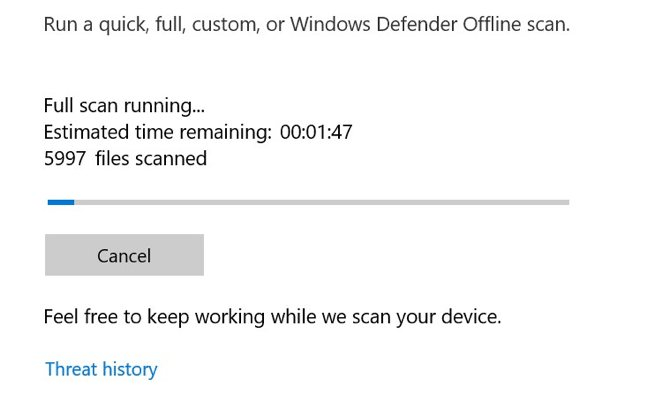
Има много малък шанс вирус да причини вътрешната грешка на Video Scheduler, но за да сте сигурни, трябва да проверите, защото методът е прост, не отнема много време и трябва да правите това редовно.
Можете да използвате антивирусна програма или антивирусен софтуер на трети страни , но в Windows 10 има вграден инструмент Windows Defender , от който можете да се възползвате.
За да използвате Windows Defender, отворете менюто "Старт" или докоснете клавиша Win, след което въведете Windows Defender и натиснете Enter . Щракнете върху иконата за защита от вируси и заплахи , след което щракнете върху Опции за сканиране > опция за пълно сканиране , за да сканирате целия компютър.
2. Проверете системното устройство
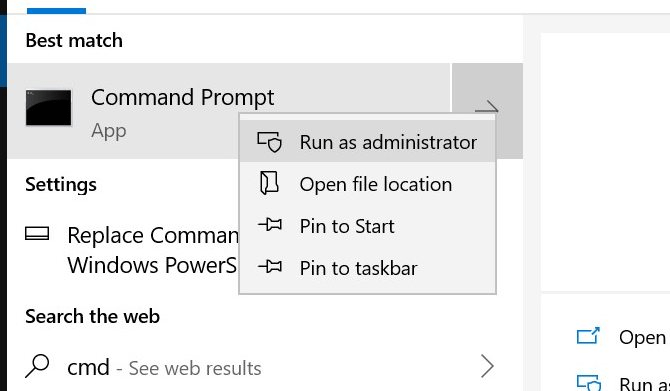
След като сканирате компютъра си, ако няма злонамерен софтуер, следва да проверите твърдия диск или SSD за повреди.
Докоснете клавиша Winи въведете cmd , щракнете с десния бутон върху иконата на командния ред и изберете Изпълни като администратор . Windows ще покаже съобщение, което ви пита дали искате приложението да направи промени, щракнете върху Да .
Въведете следната команда, за да извършите проверка на устройството:
chkdsk /f /r
Ще видите съобщение за грешка, че сканирането не може да се извърши, докато системата не се рестартира. Натиснете Y за потвърждение. Сега рестартирайте Windows, за да извършите проверка на твърдия диск.
3. Сканирайте и поправете регистъра
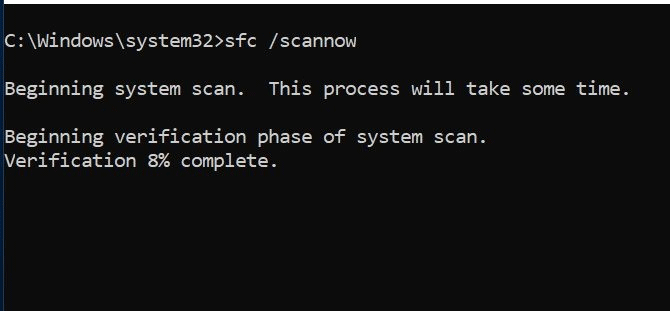
Грешките в системния регистър могат да причинят различни видове кодове за спиране на Windows 10, включително вътрешна грешка на Video Scheduler. Има много начини за поправка на системния регистър, но можете да използвате интегрирания инструмент за проверка на системни файлове на Microsoft . За да направите това, отворете командния ред като администратор и въведете следната команда:
sfc /сканиране
Натиснете Enter, за да започнете сканирането. Този процес може да отнеме известно време, след завършване рестартирайте компютъра, за да коригирате повредените файлове.
4. Актуализирайте или върнете обратно видео драйверите
За да актуализирате видео драйвера, следвайте стъпките по-долу:
Стъпка 1. Първо натиснете клавишната комбинация Windows + R, за да отворите командния прозорец Run.
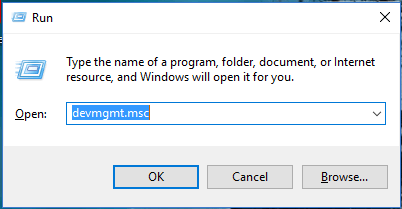
Стъпка 2. В командния прозорец Run въведете devmgmt.msc там и натиснете Enter , за да отворите прозореца на Device Manager.
Стъпка 3 . Сега на екрана ще видите списък с всички драйвери на вашия компютър.
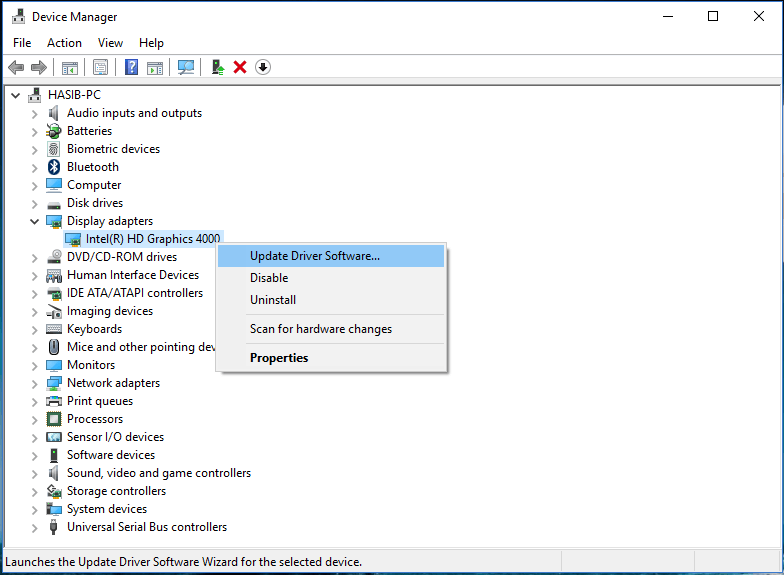
Стъпка 4. Вашата задача е да разширите секцията Display Adapters .
Стъпка 5 . Щракнете с десния бутон върху видеодрайвера и изберете Актуализиране на драйвера.
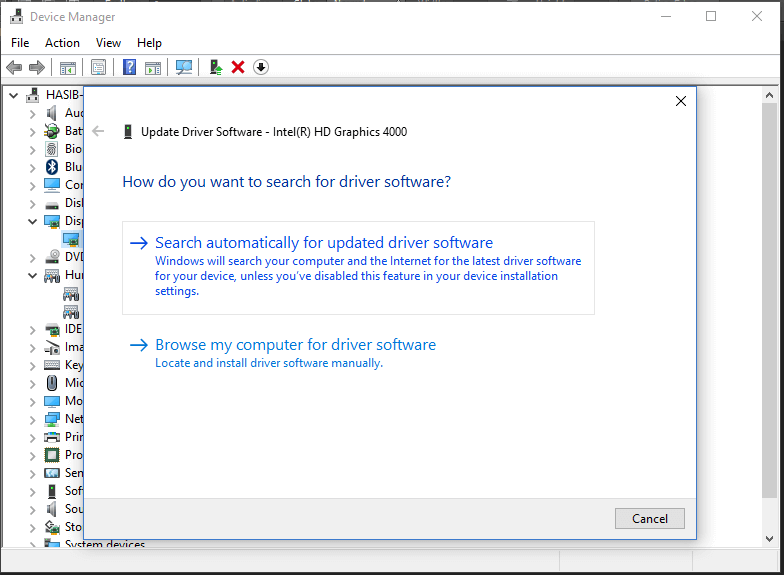
Стъпка 6. Изберете Търсене автоматично за софтуер за актуализиране на драйвери .
Стъпка 7 . И автоматично ще актуализира (актуализира) драйвера на вашия компютър.
Ако искате да върнете видеодрайвера назад, следвайте стъпките по-долу:
Стъпка 1. Щракнете два пъти върху видео драйвера в прозореца на диспечера на устройствата.

Стъпка 2. Щракнете върху раздела Драйвер.
Стъпка 3 . След това щракнете върху Връщане назад.
5. Преинсталирайте видео драйвера
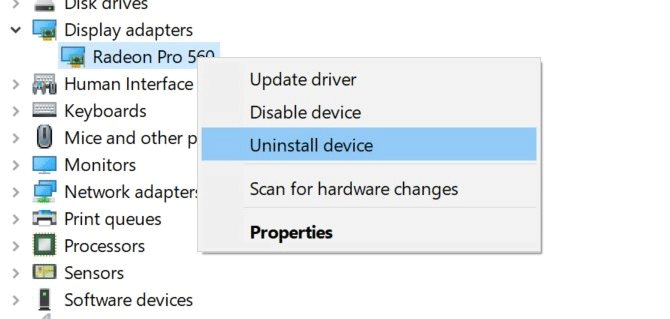
Ако актуализирането на видео драйвери не може да реши проблема, опитайте да ги инсталирате отново. Направете същото като по-горе, но вместо да щракнете върху Актуализиране , изберете Деинсталиране , след което рестартирайте компютъра.
Сега изтеглете новия драйвер от уеб сайта на производителя на видеокартата или Центъра за изтегляне на Windows. Стартирайте инсталатора и следвайте инструкциите за инсталиране.
6. Инсталирайте наличните актуализации на Windows
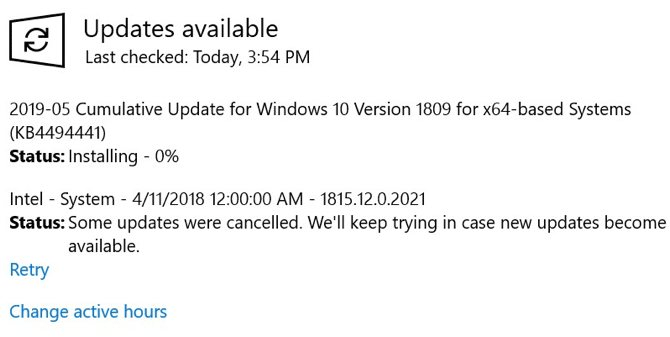
Поддържането на вашите системи актуални е важно поради много причини, включително сигурността. Може също така да разреши проблеми с BSOD, като вътрешна грешка на Video Scheduler. Windows 10 обикновено се актуализира автоматично, но можете също да проверите за най-новата актуализация.
Отворете приложението Настройки , като натиснете Win+ I, изберете Актуализация и защита . От дясната страна на екрана изберете Проверка за актуализации .
Ако има налична актуализация, Windows ще започне да я изтегля. След като изтеглите в системата, рестартирайте компютъра, за да започнете инсталационния процес.
7. Поправете повредени системни файлове
Ако системните файлове са повредени, най-вероятно ще се сблъскате с много грешки, включително BSOD грешки. Следователно проверката, откриването и коригирането на повредени системни файлове може да ви помогне да коригирате вътрешната грешка на Video Scheduler.
Читателите могат да се обърнат към повече стъпки за проверка и коригиране на повредени системни файлове на компютри с Windows тук.
8. Деактивирайте или деинсталирайте софтуера за защита
Някои софтуери за сигурност могат да причинят BSOD грешки. Като например антивирусни програми и софтуер. Следователно, за да коригирате грешката, можете да приложите решението за деактивиране или дори деинсталиране на антивирусни програми на ��ашия компютър, след което рестартирайте компютъра и проверете за грешки.
9. Премахнете наскоро инсталиран хардуер/софтуер
Ако наскоро сте инсталирали хардуер или софтуер, това може да е причината за проблема с вътрешната грешка на Video Scheduler. Особено ако тази грешка възникне дни след нова инсталация, опитайте да я премахнете.
За софтуер вграденият инструмент за възстановяване на системата на Windows е много удобен, особено когато сте създали точка за възстановяване, преди да добавите нов хардуер или софтуер.
10. Други начини за коригиране на грешки
Има няколко други проблема, които могат да причинят тази вътрешна грешка на Video Scheduler, като например овърклок на графична карта . Ако видите тази грешка след овърклок на компютъра си, опитайте да промените честотата, за да видите дали проблемът ще изчезне.
Ако имате самостоятелна графична карта, можете да опитате да я инсталирате на друг компютър, за да видите дали работи. Напротив, ако има друга графична карта, опитайте я във вашия компютър и вижте дали грешката е отстранена.
С пожелание за успех!